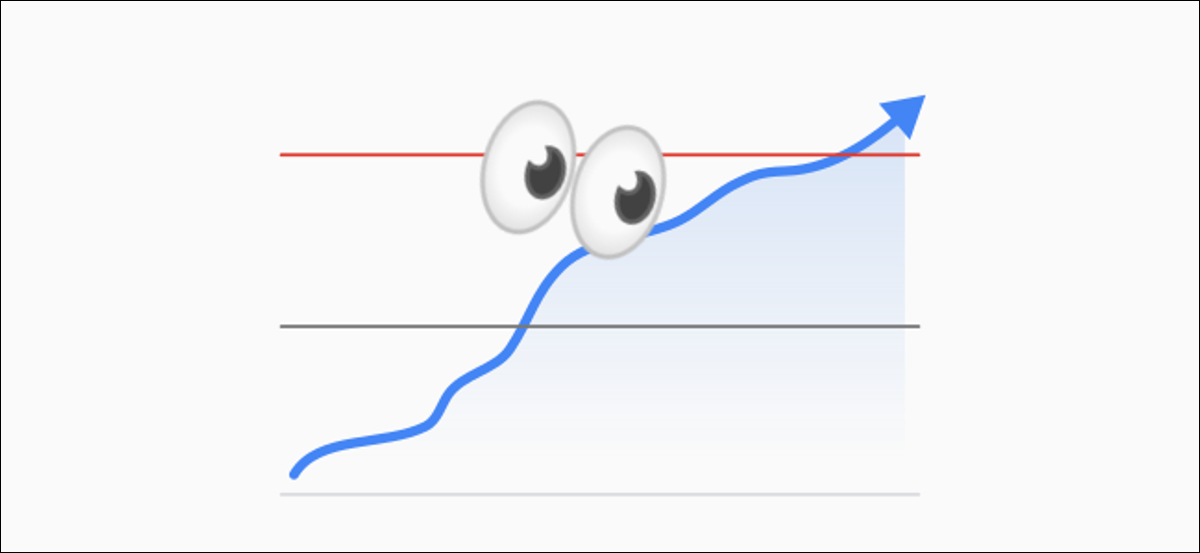
Poiché gli smartphone sono diventati più popolari, i piani dati sono diventati più limitanti. Molte persone devono tenere d'occhio l'utilizzo dei dati per evitare fatture a sorpresa. Ti mostreremo come farlo con gli strumenti integrati di Android.
Tutti i dispositivi Android dispongono di un set di strumenti di base per monitorare l'utilizzo dei dati. Molti dispositivi consentono inoltre di impostare avvisi e limiti di utilizzo per evitare di utilizzare troppi dati.. L'impostazione di questi strumenti può aiutarti a controllarne l'utilizzo ed evitare commissioni costose..
Sul tuo telefono o tablet Android, deslícese hacia abajo desde la parte de arriba de la pantalla una o dos veces y posteriormente toque el ícono de “Ingranaggio” per aprire il menu “Collocamento”.
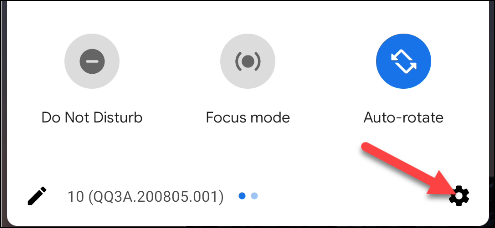
La ubicación de la configuración de “Utilizzo dei dati” varía según el dispositivo, anche se gli strumenti sono per lo più gli stessi. Sui telefoni Samsung Galaxy, andrà su Connessioni> Utilizzo dei dati> Dati mobili. Per questa guida, usiamo un telefono Google Pixel.
Si prega di selezionare “Rosso e Internet” nella parte superiore del menu “Collocamento”.
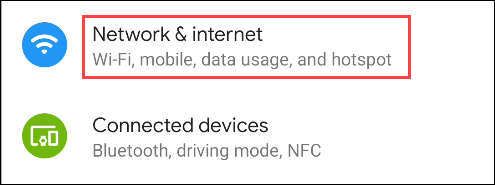
Tocco “Rete mobile”.
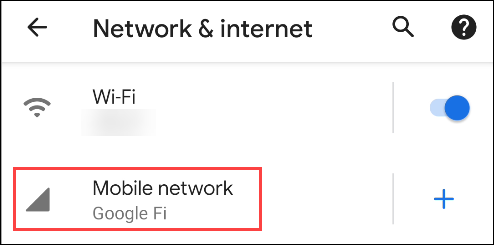
Nella parte superiore dello schermo, vedrai quanti dati hai utilizzato questo mese. Per vedere quali app utilizzano più dati, Tocco “Uso de datos de la aplicación”.
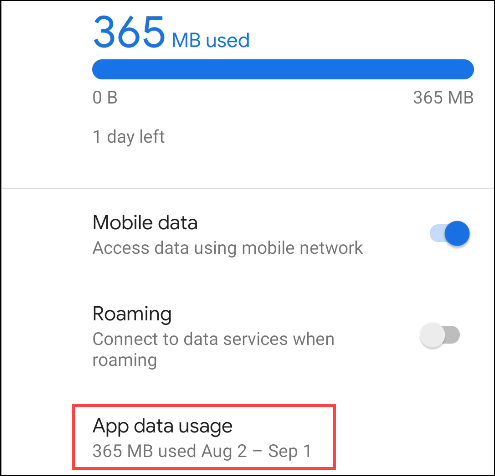
Vedrai un grafico e un elenco classificato di app ordinate in base all'utilizzo dei dati. Per impedire a un'applicazione di utilizzare i dati mobili, toccalo.
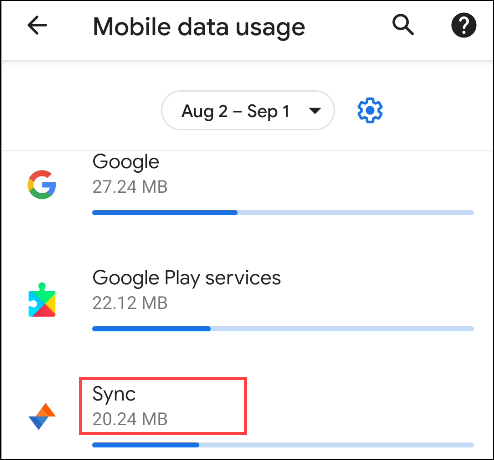
Disattivare l'interruttore “Dati di fondo”. Ciò impedirà all'app di utilizzare i dati mobili quando è in background. Utilizzerai comunque i dati mobili se apri l'app.
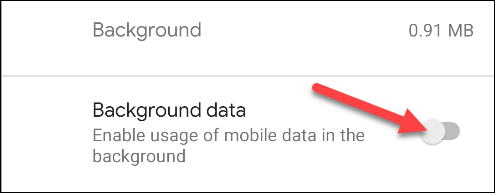
La prossima cosa che possiamo fare è impostare un avviso e un limite di dati. Torna alla pagina della panoramica con l'utilizzo dei dati nella parte superiore dello schermo. Tocco “Advertencia y límite de datos”.
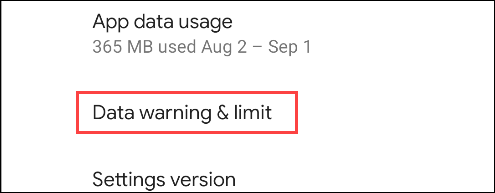
Primo, sposta l'interruttore su “Determinar advertencia de datos”.
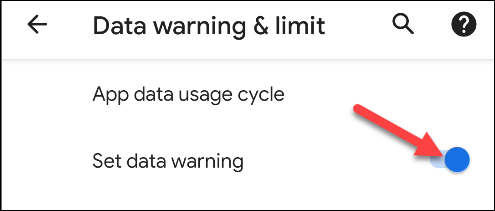
Prossimo, Selezionare “Advertencia de datos” y escriba un número para su advertencia de uso de datos. Quando arrivo a questo numero, riceverai una notifica di avviso sul suo utilizzo. Tocco “Decidere” Quando è finito.
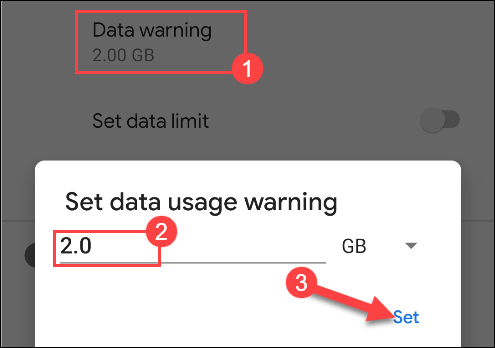
Finalmente, se vuoi che il tuo telefono riduca completamente l'utilizzo dei dati quando raggiunge un limite, sposta l'interruttore su “Determinar límite de datos”. Un messaggio spiegherà che i dati mobili verranno disabilitati quando raggiunge il limite.
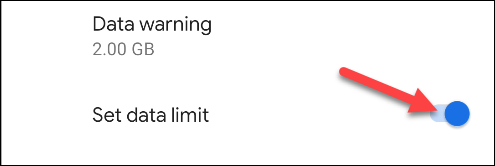
Tocco “Límite de datos” y posteriormente ingrese un número para cortar sus datos. Tocco “Decidere” Quando è finito.
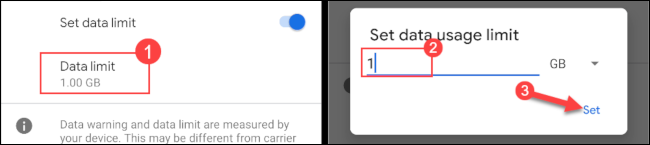
Questo è ciò che puoi fare con gli strumenti di utilizzo dei dati integrati sulla maggior parte dei dispositivi Android. Se non è abbastanza o il tuo dispositivo non ha questi strumenti, le sugerimos una aplicación gratuita llamada “GlassWire. “
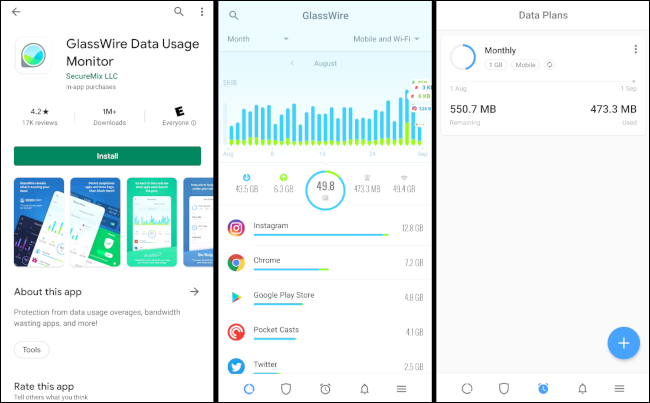
GlassWire è ben progettato e ha gli stessi strumenti menzionati in precedenza. A differenza degli strumenti integrati nei telefoni e tablet Android, GlassWire può anche mostrarti l'utilizzo del Wi-Fi. È una buona app se hai bisogno di tenere d'occhio tutto l'utilizzo dei dati.
impostaTimeout(funzione(){
!funzione(F,B,e,v,n,T,S)
{Se(f.fbq)Restituzione;n=f.fbq=funzione(){n.callMethod?
n.callMethod.apply(n,argomenti):n.queue.push(argomenti)};
Se(!f._fbq)f._fbq = n;n.push=n;n.loaded=!0;n.version='2.0′;
n.coda=[];t=b.createElement(e);t.async=!0;
t.src=v;s=b.getElementsByTagName(e)[0];
s.parentNode.insertBefore(T,S) } (window, documento,'copione',
'https://connect.facebook.net/en_US/fbevents.js');
fbq('dentro', '335401813750447');
fbq('traccia', 'Visualizzazione della pagina');
},3000);






